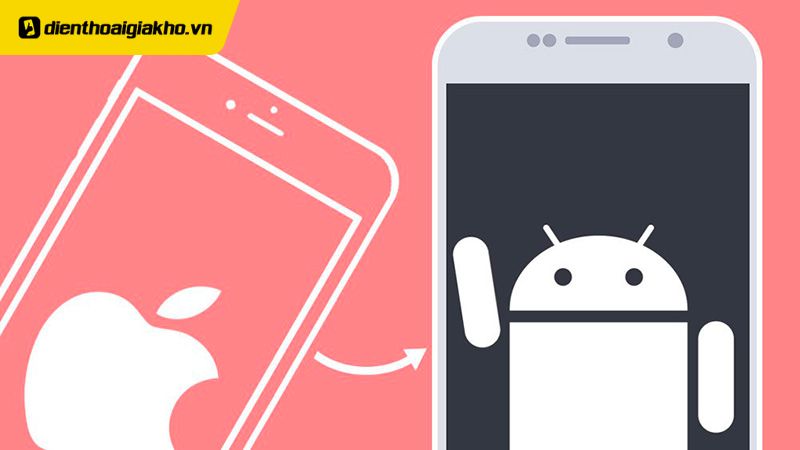Cách gửi video từ iPhone sang android không bị vỡ. Video là một phương tiện truyền thông rất phổ biến trong cuộc sống hiện đại. Chúng ta có thể dễ dàng quay và chia sẻ video trên điện thoại di động của mình. Tuy nhiên, khi muốn chuyển video từ iPhone sang Android. Nhiều người dùng thường gặp phải vấn đề về định dạng. Làm cho video bị vỡ hoặc không thể phát được trên điện thoại Android.
Vì vậy, trong bài viết này, Điện thoại Giá Kho sẽ chia sẻ với bạn cách gửi video từ iPhone sang Android một cách dễ dàng và đảm bảo chất lượng. Bạn sẽ tìm hiểu cách chuyển đổi định dạng video. Cũng như sử dụng các dịch vụ lưu trữ đám mây để đồng bộ hóa video giữa hai hệ điều hành khác nhau. Hãy cùng khám phá cách để chuyển video từ iPhone sang Android một cách dễ dàng và nhanh chóng nhất!
Xem nhanh
Tại sao video từ iPhone sang Android lại bị vỡ?
Cách gửi video từ iPhone sang Android không bị vỡ. Trước khi tìm hiểu cách gửi video từ iPhone sang Android không bị vỡ. Chúng ta cần hiểu tại sao video lại bị vỡ khi chuyển từ iPhone sang Android. Điều này liên quan đến việc iPhone và Android sử dụng các định dạng video khác nhau. iPhone sử dụng định dạng video MOV trong khi Android sử dụng định dạng MP4. Điều này làm cho video từ iPhone không thể phát được trên Android nếu không được chuyển đổi định dạng.
Đây là phần hướng dẫn cách chuyển đổi định dạng video từ MOV sang MP4 để gửi video từ iPhone sang Android không bị vỡ.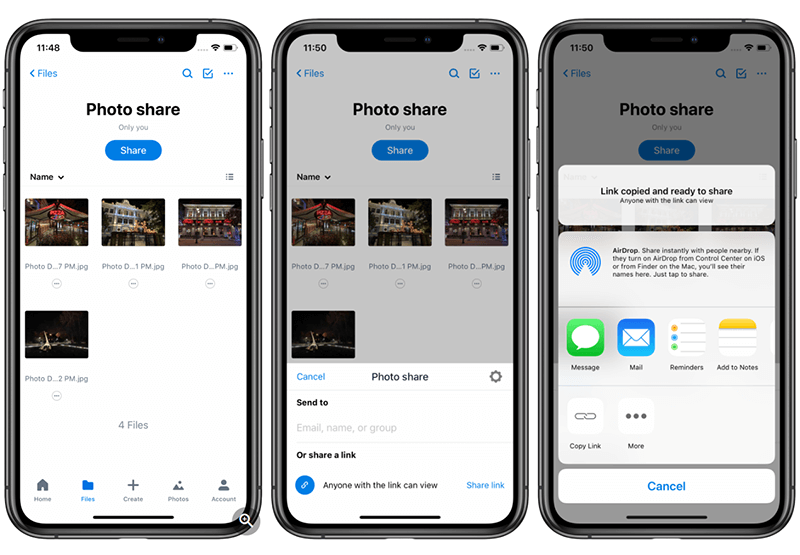
MUA NGAY IPHONE CHÍNH HÃNG TẠI ĐIỆN THOẠI GIÁ KHO
Cách chuyển đổi định dạng video
Cách gửi video từ iPhone sang Android không bị vỡ. Để chuyển đổi định dạng video từ MOV sang MP4. Bạn có thể sử dụng các phần mềm chuyển đổi video miễn phí như Handbrake hoặc VLC.
Sử dụng phần mềm Handbrake
Bước 1: Tải xuống và cài đặt phần mềm Handbrake trên máy tính của bạn.
Bước 2: Mở Handbrake và kéo thả file video của bạn vào giao diện chương trình.
Bước 3: Chọn định dạng đầu ra là MP4 trong phần Destination.
Bước 4: Nhấn nút Start để bắt đầu quá trình chuyển đổi định dạng video.
Bước 5: Sau khi chuyển đổi xong, bạn có thể sao lưu video mới với định dạng MP4 trên máy tính của mình và sau đó chuyển qua điện thoại Android của mình thông qua các phương tiện truyền thông như cáp USB hoặc thẻ nhớ.
Xem thêm:
- Cách tải ứng dụng không có sẵn ở quốc gia đơn giản nhất
- Mẹo hay vừa quay video vừa bật nhạc trên iPhone dễ dàng
- Điện thoại bị sọc màn hình có sửa được không? Cách sửa lỗi
Sử dụng phần mềm VLC
Bước 1: Tải xuống và cài đặt phần mềm VLC trên máy tính của bạn.
Bước 2: Mở VLC và chọn Media > Convert/Save.
Bước 3: Nhấn nút Add để thêm file video của bạn vào danh sách chuyển đổi.
Bước 4: Chọn định dạng đầu ra là MP4 trong phần Profile.
Bước 5: Nhấn nút Browse để chọn đường dẫn lưu trữ file video chuyển đổi.
Bước 6: Nhấn nút Start để bắt đầu quá trình chuyển đổi định dạng video.
Bước 7: Sau khi chuyển đổi xong, bạn có thể sao lưu video mới với định dạng MP4 trên máy tính của mình và sau đó chuyển qua điện thoại Android của mình thông qua các phương tiện truyền thông như cáp USB hoặc thẻ nhớ.
Như vậy, bằng cách sử dụng các phần mềm chuyển đổi video miễn phí như Handbrake hoặc VLC. Bạn có thể dễ dàng chuyển đổi định dạng video từ MOV sang MP4 để gửi video từ iPhone sang Android một cách dễ dàng và đảm bảo chất lượng.
Cách gửi video từ iPhone sang Android bằng iCloud
Cách gửi video từ iPhone sang android không bị vỡ. Nếu bạn đang sử dụng iCloud để lưu trữ video trên iPhone. Bạn có thể dễ dàng gửi video từ iPhone sang Android. Bằng cách sử dụng ứng dụng Google Photos.
Bước 1: Tải xuống và cài đặt ứng dụng Google Photos trên iPhone của bạn.
Bước 2: Mở ứng dụng Google Photos và đăng nhập vào tài khoản Google của bạn.
Bước 3: Nhấn vào biểu tượng + ở góc dưới cùng bên phải và chọn Video.
Bước 4: Chọn video mà bạn muốn chuyển sang Android và tải lên trên Google Photos trên iPhone.
Bước 5: Sau khi tải lên xong, hãy mở ứng dụng Google Photos trên điện thoại Android của bạn và đăng nhập vào tài khoản Google của bạn.
Bước 6: Bạn sẽ thấy video của mình được hiển thị trên Google Photos trên điện thoại Android của bạn. Tải video xuống điện thoại Android của bạn bằng cách nhấn vào biểu tượng tải xuống.
Bây giờ bạn có thể xem video trên điện thoại Android của mình một cách dễ dàng.
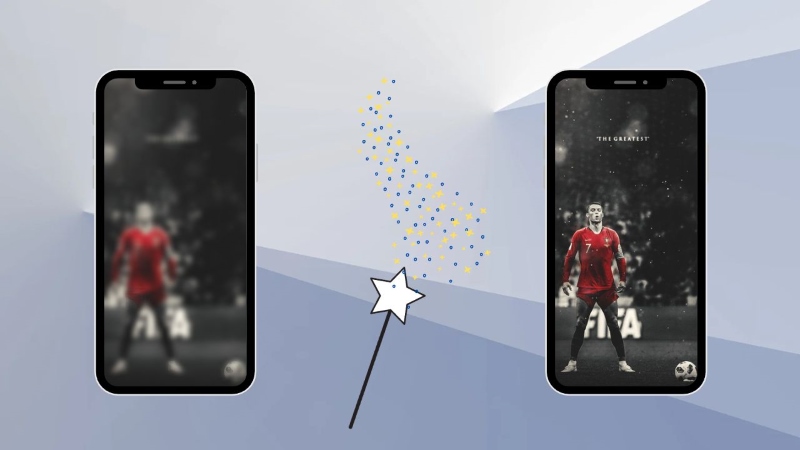
Cách gửi video từ iPhone sang Android bằng Dropbox
Nếu bạn đang sử dụng Dropbox để lưu trữ video trên iPhone. Bạn có thể dễ dàng chia sẻ video từ iPhone sang Android bằng cách sử dụng tính năng chia sẻ của Dropbox.
Bước 1: Tải xuống và cài đặt ứng dụng Dropbox trên cả iPhone và điện thoại Android của bạn.
Bước 2: Mở Dropbox trên iPhone của bạn và tìm video mà bạn muốn chia sẻ.
Bước 3: Chọn video và nhấn nút Chia sẻ.
Bước 4: Chọn tùy chọn Chia sẻ liên kết từ danh sách tùy chọn.
Bước 5: Chọn thời hạn của liên kết và nhấn nút Tạo liên kết.
Bước 6: Sao chép liên kết được tạo ra.
Bước 7: Mở Dropbox trên điện thoại Android của bạn. Và dán liên kết vào trình duyệt.
Bước 8: Tải video xuống điện thoại Android của bạn bằng cách nhấn vào biểu tượng Tải xuống.
Bây giờ bạn có thể xem video trên điện thoại Android của mình một cách dễ dàng.
Lưu ý: Đảm bảo rằng bạn đã bật tính năng đồng bộ hóa của Dropbox trên cả hai thiết bị của mình. Điều này sẽ giúp đồng bộ hóa video của bạn trên Dropbox và hiển thị trên cả hai thiết bị của bạn.
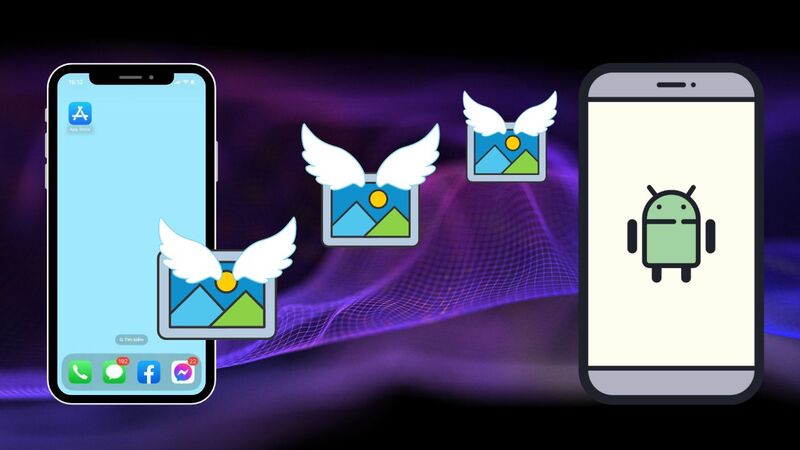
Cách gửi video từ iPhone sang android không bị vỡ. Trên đây là những cách chuyển và gửi video từ iPhone sang Android một cách dễ dàng và đảm bảo chất lượng. Bạn có thể lựa chọn phương pháp phù hợp nhất với nhu cầu của mình để thực hiện việc chuyển và gửi video một cách nhanh chóng và tiện lợi.
Nếu bạn đang gặp vấn đề khi chuyển và gửi video từ iPhone sang Android. Hãy thử các cách trên và chắc chắn sẽ giúp bạn giải quyết được vấn đề của mình. Ngoài ra, bạn cũng có thể tìm hiểu thêm về các phần mềm. Và dịch vụ lưu trữ đám mây khác để đảm bảo rằng bạn có thể chuyển. Và gửi video một cách dễ dàng và thuận tiện nhất.
Hãy luôn theo dõi và đồng hành cùng Điện thoại Giá Kho ở những bài viết hay tiếp theo bạn nhé !! Và đừng quên đến ngay với Điện thoại Giá Kho để có thể chọn mua cho mình những sản phẩm công nghệ mới nhất và tốt. Cam kết chất lượng tốt nhất và giá tốt nhất.
>>>>> Xem thêm:
- iPhone 17 256GB khi nào ra mắt, có tính năng gì, giá bao nhiêu?
- Giá bán iPhone 17 Pro 256GB ra mắt tại Việt Nam bao nhiêu?
- iPhone 17 Pro Max 256GB có gì khác biệt không?
- iPhone 17 Series khi nào ra mắt?